En matière de tests d'API, Postman est un outil que vous ne pouvez pas ignorer. Les collections Postman offrent un moyen organisé de structurer, de tester et de partager vos requêtes API.
Si vous cherchez à tirer le meilleur parti de Postman, ce tutoriel est votre guide complet. Nous allons couvrir la configuration, l'importation, l'exportation et le partage des collections Postman.
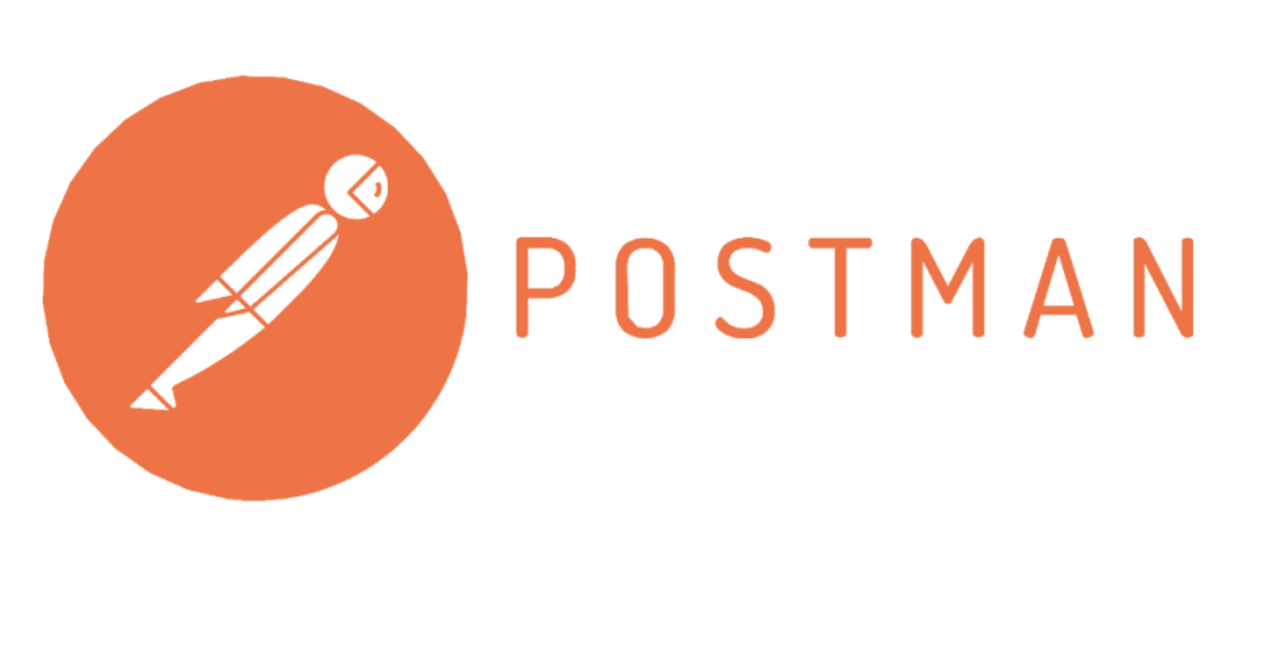
Qu'est-ce qu'une collection Postman ?
Une collection Postman est essentiellement un ensemble de requêtes API regroupées pour faciliter la gestion et l'exécution. Considérez-la comme un dossier pour vos points de terminaison API et vos tests.
Cette structure permet d'organiser les requêtes API associées, ce qui facilite l'exécution des tests et leur partage avec votre équipe. C'est comme avoir une boîte à outils remplie de tous les bons outils pour vos projets API.
Variables de collection Postman
Les variables de collection Postman sont votre billet pour des tests plus rapides et plus efficaces. En définissant des variables au niveau de la collection, vous pouvez les utiliser pour stocker et gérer des valeurs dynamiques qui peuvent être utilisées dans plusieurs requêtes au sein d'une collection Postman. Elles améliorent considérablement l'efficacité, la cohérence et la facilité de maintenance des tests d'API. Voici les principaux détails et fonctionnalités :
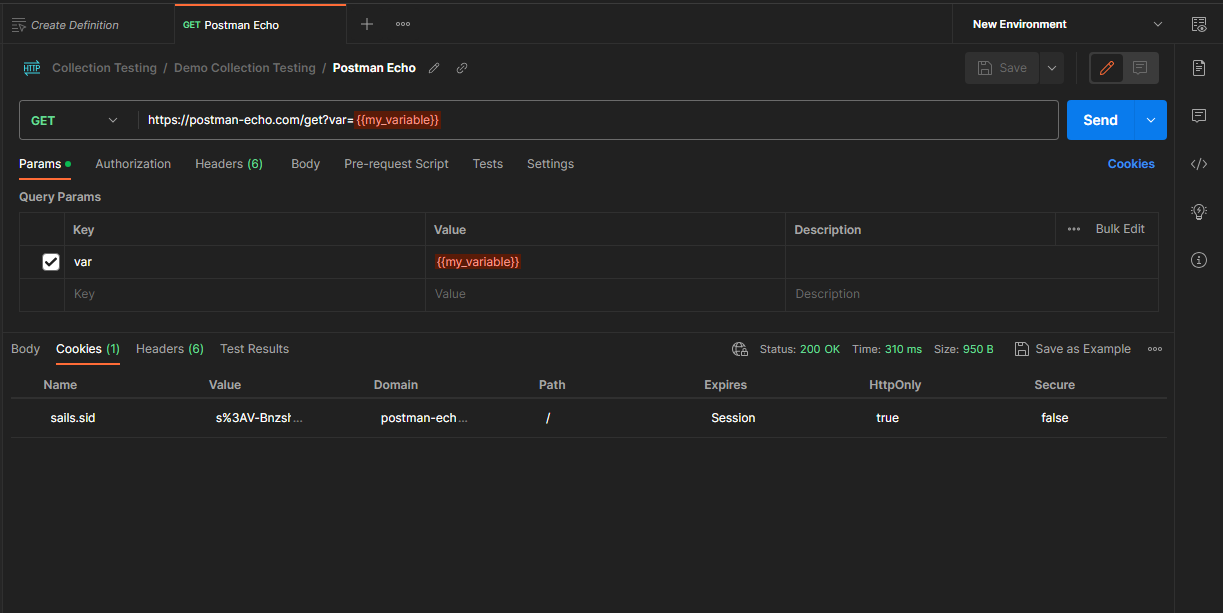
Définition et portée
- Variables de collection : Ce sont des espaces réservés qui peuvent stocker des informations telles que des URL, des jetons d'authentification ou d'autres valeurs de paramètres.
- Portée : Les variables de collection sont accessibles dans toutes les requêtes, tous les environnements et tous les scripts qui font partie de la collection.
Utilisation des variables de collection Postman
- Syntaxe : Les variables sont référencées en encadrant le nom de la variable entre des accolades doubles, comme
{{nom_de_la_variable}}. - Définition des variables de collection Postman : Elles peuvent être définies directement dans l'interface graphique de Postman sous les paramètres « Collection » ou définies par programmation à l'aide de scripts de pré-requête ou de test.
- Mise à jour des variables : Elles peuvent être mises à jour dynamiquement dans des contextes de script, ce qui permet un traitement des requêtes flexible et adaptatif.

Postman Collection Runner
Le Postman collection runner est l'endroit où la vraie magie opère. Il vous permet d'exécuter plusieurs requêtes dans un ordre spécifique. Considérez-le comme votre assistant personnel de test d'API, travaillant sans relâche sur vos tests. Ceci est extrêmement utile pour les tests automatisés.
Postman restreint désormais Collection Runner à un usage local et limite les abonnés de base à 25 exécutions par mois. Pour des exécutions gratuites illimitées, envisagez Apidog comme une excellente alternative à Postman.

Où sont stockées les collections Postman ?
Une question que de nombreux développeurs se posent est la suivante : où sont stockées les collections Postman ? Par défaut, Postman stocke les collections localement sur votre machine.
Cependant, si vous êtes connecté à un compte Postman, vos collections sont également synchronisées avec le cloud. Cela garantit que votre travail est sauvegardé et accessible depuis n'importe quel appareil. Ensuite, passons à la partie la plus importante, l'importation et l'exportation des variables de collection Postman.
Comment importer une collection dans Postman ?
L'importation d'une collection existante est simple. Voici comment importer une collection dans Postman :
- Ouvrez Postman : Assurez-vous que Postman est en cours d'exécution.
- Bouton Importer : Cliquez sur le bouton « Importer ».
- Choisissez votre fichier : Sélectionnez le fichier contenant la collection Postman (généralement un fichier JSON).
- Confirmer l'importation : Cliquez sur « Ouvrir » pour importer la collection.

Cette méthode vous permet d'intégrer rapidement les collections Postman existantes dans votre espace de travail, ce qui vous fait gagner du temps et des efforts.
Comment exporter des collections Postman ?
L'exportation d'une collection est utile pour partager ou sauvegarder votre travail. Voici comment exporter une collection Postman :
- Sélectionnez votre collection : Choisissez la collection que vous souhaitez exporter.
- Cliquez sur les trois points : À côté du nom de la collection, cliquez sur les trois points (points de suspension).
- Exporter : Sélectionnez « Exporter » dans le menu déroulant.
- Choisir le format d'exportation : Choisissez le format d'exportation souhaité (généralement JSON).
- Enregistrer le fichier : Cliquez sur « Exporter » et enregistrez le fichier.

En suivant ces étapes, vous pouvez facilement exporter vos collections à des fins de partage ou de sauvegarde.
Comment partager une collection Postman
Le partage de vos collections est essentiel pour la collaboration. Voici comment partager une collection Postman :
- Sélectionnez la collection : Choisissez la collection que vous souhaitez partager.
- Cliquez sur le bouton Partager : Cliquez sur le bouton « Partager » à côté du nom de la collection.
- Choisissez la méthode de partage : Vous pouvez partager via un lien, directement avec une équipe, ou en exportant et en envoyant le fichier.
FAQ sur la collection Postman
Où sont mes collections ?
Nous avons déjà répondu à la question de l'endroit où sont stockées les collections Postman, mais si vous rencontrez des problèmes, vérifiez votre état de synchronisation ou visitez l'onglet « Collections » sous votre espace de travail.
Pourquoi ne puis-je pas exporter ?
Si vous rencontrez des problèmes avec la façon d'exporter une collection Postman, assurez-vous d'avoir les autorisations nécessaires et que vous n'essayez pas d'exporter à partir d'un espace de travail verrouillé ou partagé sans droits.
Erreurs d'importation
Lors de l'apprentissage de la façon d'importer des collections dans Postman, assurez-vous que le format de fichier est pris en charge (JSON) et que le fichier n'est pas corrompu.



